excel拖动排列步骤如下:1.我在EXCEL中输入以下数字,如图:2.现在我要想复制“1”,则拖动单元格A1,但此该你会发现,在下拖动下方有个方框,如图:3.上步出现的情况便是以顺序的方式出现,但你只需要点动那个右下方的方框,选择“复制单元格”即可......
excel数据透视表统计得票,并按票数由高到低排序
Excel教程
2021-12-27 21:27:53
问题情境
某公司用EXCEL统计投票情况,样表如下:

需要统计每个人得票数,并按票数由高到低排序,以确定最终人选。
解决这个问题,最快捷的方式是数据透视表。
实现步骤第一步:插入数据透视表
鼠标放在“投票记录”区任何一个单元格,选择【插入】菜单【数据透视表】,此时,默认的表区域就是所有的投票记录区域(如果插入数据透视表之前没有将鼠标放在投票记录区,此处表/区域需自己手工选择)。为了和原数据对比,将数据透视表放在当前工作表里,从c1单元格开始显示(一定要给透视表一个起始单元格,否则不能显示)。
如下图:

第二步:布局透视表
将“投票记录”拖动到【行】区域,再次将将“投票记录”拖动到【值】区域,即可得到每个人的得票。
如下图:

第三步:排序
鼠标放在数据透视表的数据项一列,右键,选择【排序】—【降序】,即得从高到低的票数情况,如下图:

最终结果:
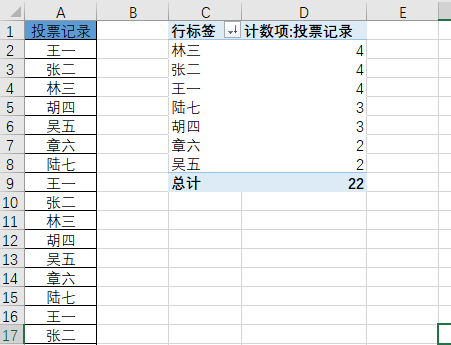
标签: excel函数excel函数公式excel表格制作excel教程
上一篇:如何在EXCEL中创建库存清单 下一篇:INDIRECT函数的妙用
相关文章
